Utiliser Picasa sur deux ordinateurs en réseaux
Picasa est un logiciel proposé par Google qui permet de gérer et retoucher ses photos numériques. Il permet également le partage de photos en ligne. Le logiciel est monoposte mais il existe un utilitaire qui permet de partager la base de données Picasa entre plusieurs ordinateurs : PicasaStarter. Ainsi il est possible de gérer sa collection de photos depuis un autre ordinateur sur un réseau interne.
Prérogatives
- Picasa est une application mon-utilisateur et n’est pas conçu pour partager des bases de données. Deux utilisateurs ne peuvent donc pas accéder à l’application en même temps. PicasaStarter avertit l’utilisateur si quelqu’un accède à la même base de données.
- La dernière version de PicasaStarter (2.0) fonctionne avec la version 3.9 de Picasa ou ultérieure.
- L’utilisation de PicasaStarter nécessite la mise en réseau local d’au moins deux ordinateurs. Les photos et la base de données Picasa seront stockées sur un disque dur réseau.
- Il est conseillé d’effectuer une sauvegarde de la base de données avant d’installer PicasaStarter.
- Le logiciel Picasa doit être installé sur chacun des postes concernés.
Sauvegarde de la base de données Picasa
La base de donnée Picasa stocke les informations comme les albums créés ou encore les tags de noms. Elle occupe une grande quantité d’espace disque au fur et à mesure que le nombre de photos référencées augmente.
La base de données Picasa se situe dans le dossier suivant. Vous devez affichez les dossiers cachés de Windows pour les visualiser. Pour cela dans Poste de travail ou Ordinateur > menu Outils > Options des dossiers > Onglet Affichage > cocher Afficher les fichiers et dossiers cachés puis OK.
- Windows XP : C:\Documents and Settings\nomdel’utilisateur\Local Settings\Application Data\Google\Picasa2
- Windows 7 : C:\Utilisateurs\ nomdel’utilisateur \AppData\Local\Google\Picasa2
Pour effectuer une sauvegarde, copiez le dossier ci-dessus vers un emplacement de votre choix (par copier / coller)
La base de données Picasa sera ensuite utilisée depuis le disque dur réseau.
Mise en place des dossiers réseaux
A ce stade, vos deux ordinateurs doivent être reliés entre eux. Sur le disque dur réseau, créer un dossier qui contiendra vos photos numériques et la base de données Picasa (nommé Picasa réseau dans notre exemple).
Il convient de créer des lecteurs réseaux sur chacun des ordinateurs afin d’accéder au disque dur réseau. Les lecteurs réseaux devront avoir la même lettre (nommé Lecteur réseau Picasa (P:) dans notre exemple). Les utilisateurs des 2 ordinateurs devront avoir les droits d’accès en écriture sur le lecteur réseau connecté.
Pour créer un lecteur réseau, dans Poste de travail ou Ordinateur > Outils > Connecter un lecteur réseau. Indiquez ensuite une lettre et cliquez sur Parcourir pour rechercher votre disque dur sur le réseau. Activez la case à cocher Se reconnecter à l’ouverture de session et validez par Terminer. Effectuez la manipulation sur les deux ordinateurs en choisissant la même lettre de lecteur.
Copiez ensuite l’ensemble de vos photos dans le répertoire Picasa réseau de votre Lecteur réseau Picasa (P:) dans un sous-dossier Photos.
Créez également un sous-répertoire pour accueillir la base de données Picasa. Celle-ci ne doit pas être dans le même dossier que vos photos.
Téléchargement et installation de PicasaStarter
Cliquez sur le lien ci-contre pour télécharger l’application PicasaStarter : http://sites.google.com/site/picasastartersite/. Le fichier téléchargé est un fichier .zip. Nous vous conseillons de le décompresser sur votre dossier Picasa réseau. Il n’y a pas d’installateur pour le logiciel, il suffit d’exécuter le fichier PicasaStarter.
Démarrer PicasaStarter
Dans le dossier Lecteur réseauPicasa (P:) > Picasa réseau > PicasaStarter, cliquez sur PicasaStarter. Lors de la première exécution, PicasaStarter vous demande de valider l’emplacement des fichiers de configuration du logiciel. Il vous suffit de valider l’emplacement dans lequel se situe PicasaStarter en cliquant sur Finish.
Copier la base de données Picasa local vers le lecteur réseau
PicasaStarter va maintenant nous permettre de copier notre base de données Picasa local (installée sur un ordinateur) vers notre lecteur réseau afin qu’elle soit accessible depuis un autre ordinateur. Dans PicasaStarter, cliquez sur Add pour ajouter une base de données.
Indiquez un nom pour votre base de données et éventuellement une description. Cliquez ensuite sur Browse pour parcourir sur le réseau le dossier qui contiendra notre base de données, par défaut : Lecteur réseau Picasa (P:) > Picasa réseau > Base de données Picasa. Cliquez enfin sur Copy and existing Database pour recopier votre base depuis votre ordinateur local.
Dans la fenêtre suivante, PicasaStarter affiche le chemin de votre base de données locale (selected source) et le dossier de destination (destination). Cliquez sur Explore en face Slected Source pour accéder à la base de données locale. Sélectionnez les dossiers Picasa2 et PicasaAlbums puis effectuez ensuite un clic droit pour copier ces deux éléments.
Cliquez ensuite sur Explore en face Destination pour accéder au répertoire de la base de données réseau. Effectuez un clic droit pour coller les répertoires Picasa2 et PicasaAlbums. Cliquez ensuite sur Done pour revenir à la fenêtre principale du programme et validez par OK pour terminer la création de la base de données.
Indexer les photos depuis le lecteur réseau
Vos photos et votre base de données sont à présent en réseau. Pour démarrer Picasa avec cette nouvelle base de données, sélectionnez cette base et cliquez sur Run Picasa !
Au démarrage de Picasa, les photos ne sont plus affichées dans le logiciel. Vous devez paramétrer Picasa pour lui indiquer d’indexer les photos qui sont à présent stockées sur le lecteur réseau. Pour cela, dans Picasa, cliquez sur le menu Fichier > Ajouter un dossier à Picasa.
Sélectionnez à présent le dossier contenant vos photos sur le lecteur réseau : Picasa (P:) > Picasa réseau > Photos. A droite de la fenêtre, cochez Toujours analyser.
Créer un raccourci vers Picasa en réseau
Fermez à présent Picasa. Dans PicasaStarter, sélectionnez votre base de données puis cliquez sur Edit puis sur Create shortcut.
Dans la fenêtre suivante, indiquez un nom pour votre raccourci et cochez Place shortcut on Desktop. Un nouveau raccourci sera créé sur votre bureau. Vous pouvez ensuite quitter PicasaStarter en cliquant sur Close.
Accéder à Picasa depuis le deuxième ordinateur
Rappel : il n’est pas possible d’ouvrir Picasa sur les deux ordinateurs en même temps.
Pour accéder à Picasa en réseau depuis un autre ordinateur, il suffit de copier le raccourci créé sur le premier ordinateur vers le bureau du deuxième ordinateur. Double cliquez ensuite sur ce raccourci pour exécuter Picasa. Il est également possible de placer ce raccourci directement sur le lecteur réseau.
Rappel des principales étapes
Voici les principales étapes pour accéder à Picasa depuis deux ordinateurs dans un réseau local :
- Connecter un lecteur réseau sur chacun des postes en utilisant la même lettre.
- Installer PicasaStarter.
- Copier la base de données locale vers le disque dur réseau (lecteur réseau) et créer la base de données réseau.
- Copier les photos vers le disque dur réseau.
- Dans Picasa, indexer les photos depuis le disque dur réseau.
- Créer un raccourci à placer sur le bureau de chacun des postes.
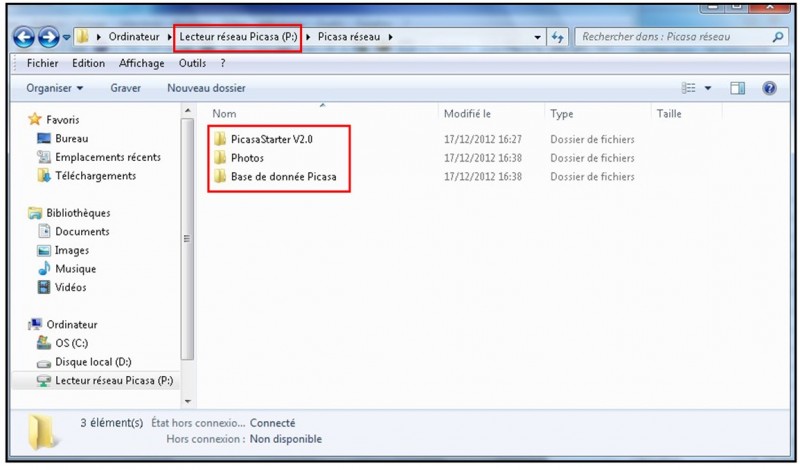
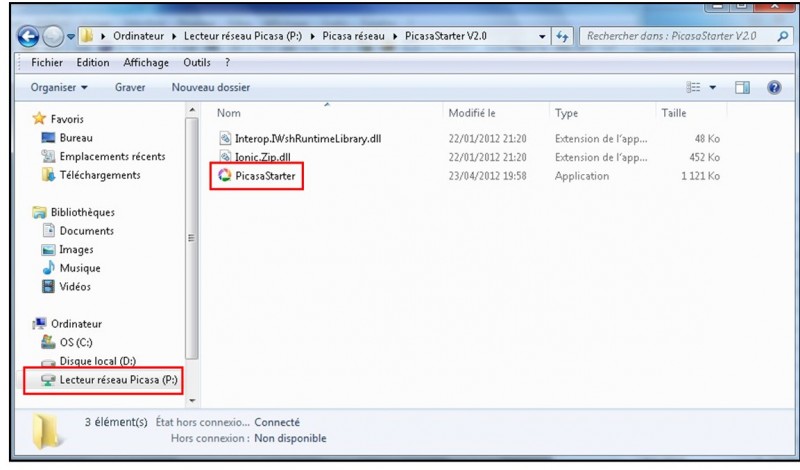
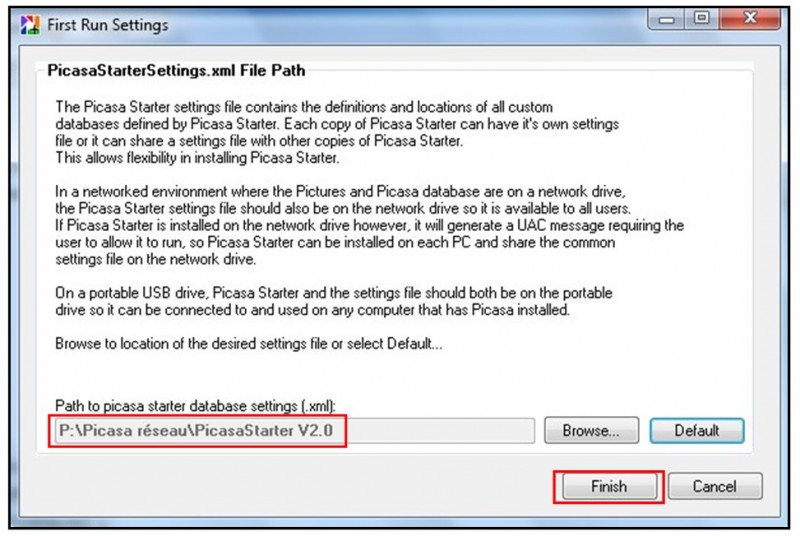
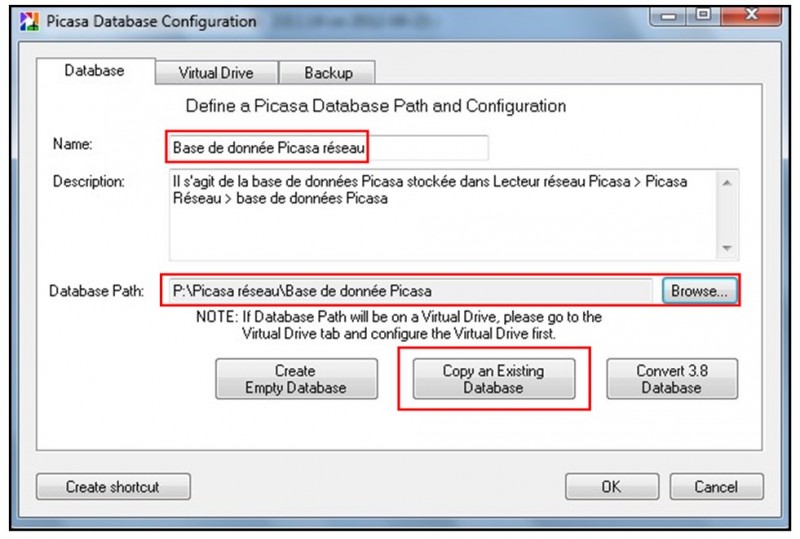
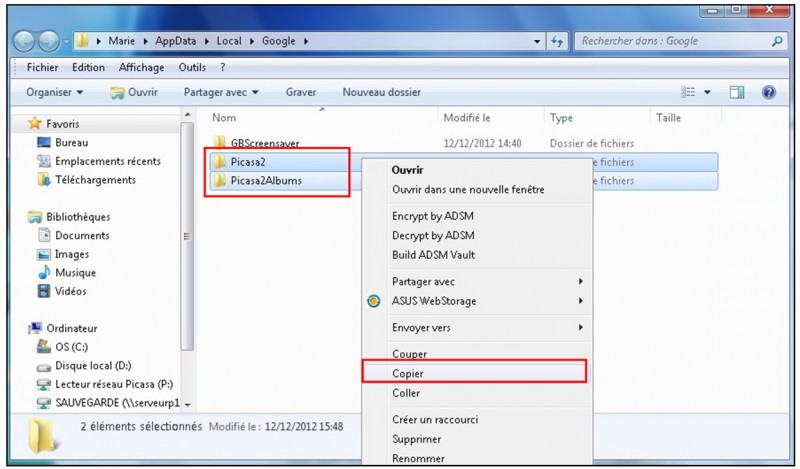
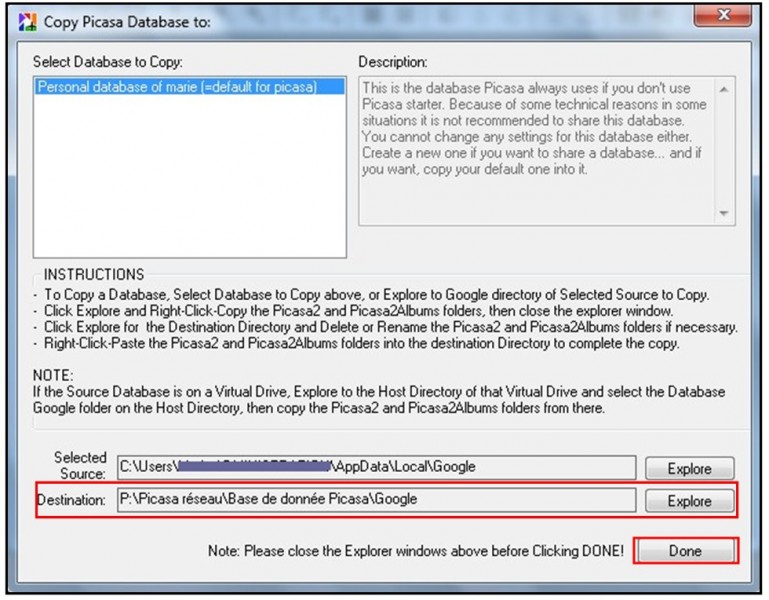
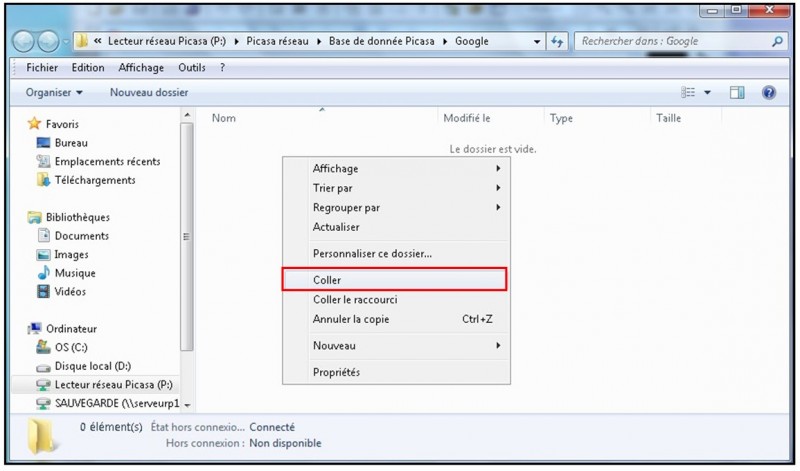
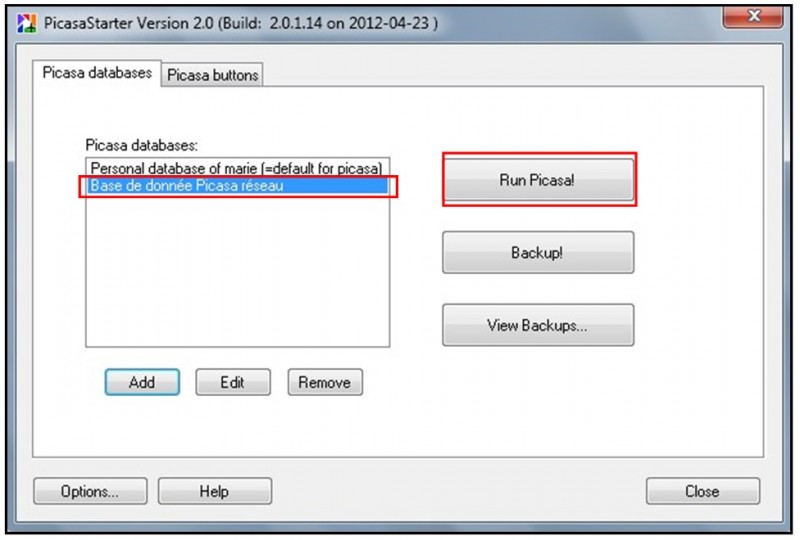
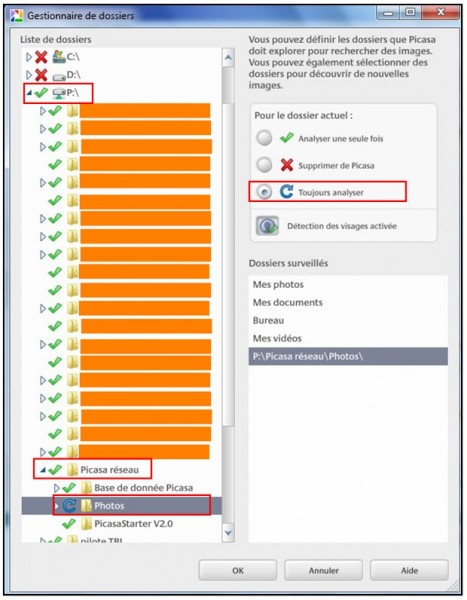
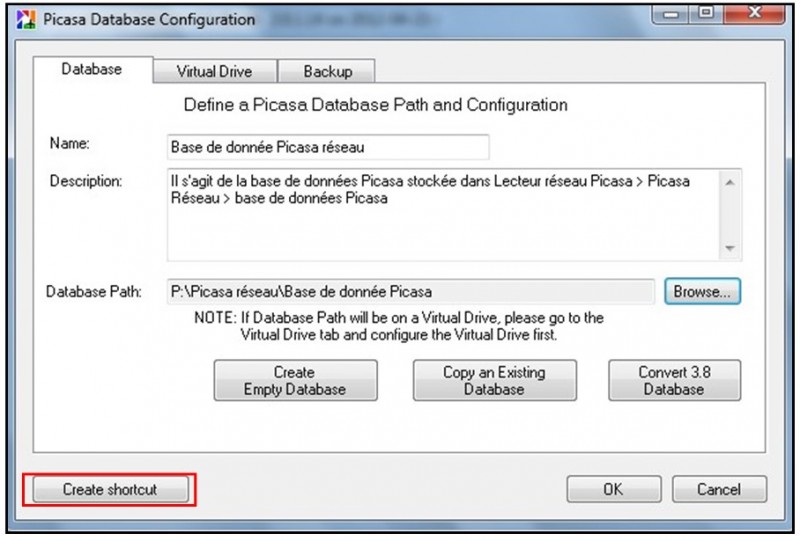
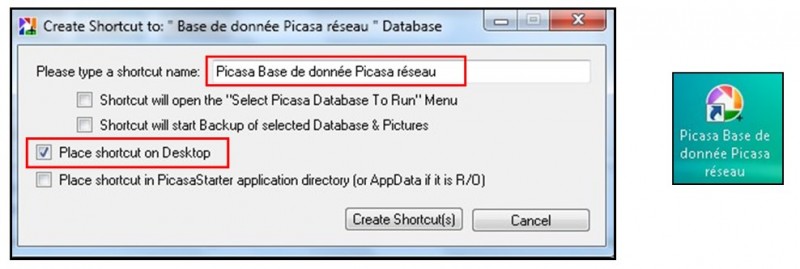

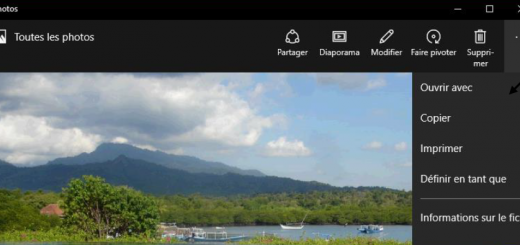
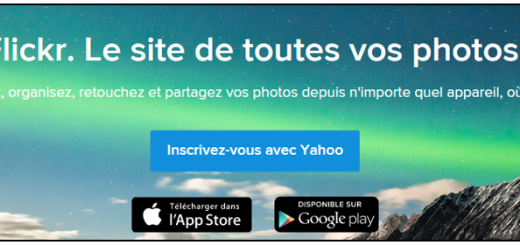









Super tuto ! J’ai appliqué le principe sur une configuration ownCloud (dropbox like). Du coup il n’est pas possible d’être alerté d’une édition simultanée, mais comme c’est pour partager notre Picasa en famille, je pense que ça devrait aller !
Grand merci, je suppose qu’en s’inspirant de ce mémo il sera possible de partager la même base de donnée Picasa dans les 2 profils d’un même PC Win 7
un grand merci pour ce tutoriel, je viens d’acquérir un PC portable sur Windows 8 et toutes mes photos sont sur mon « vieux » PC win XP, j’ai suivi à la lettre, ai appris à créer des lecteur réseaux et tout marche . Un grand merci. c’est magique
Super!
merci pour ce Tuto 😉